Afspeellijsten zijn nodig om de benodigde bestanden in een bepaalde volgorde in de automatische modus van de speler te zetten. Afspeellijsten worden ondersteund door de meeste moderne spelers en draagbare mediaspelers.
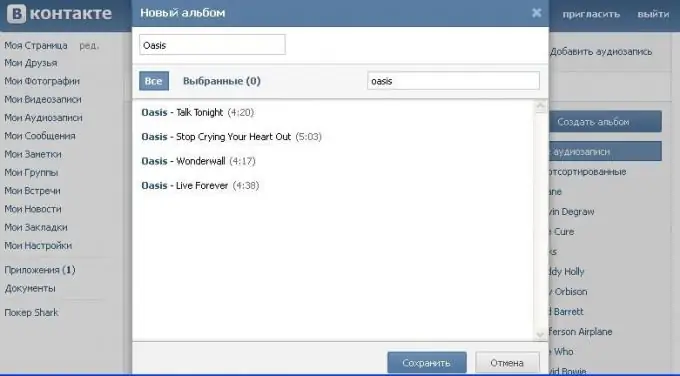
Noodzakelijk
audiobestand speler
instructies:
Stap 1
Als u een afspeellijst in standaard Windows Media Player wilt inschakelen, opent u deze en klikt u op het driehoekje onder het woord "Now Playing" in de rechterbovenhoek van het venster. Selecteer Lijstvenster weergeven. Het afspeellijstgebied wordt aan de rechterkant weergegeven, sleep de opgeslagen afspeellijst of mediabestanden ernaartoe die u wilt beluisteren of bekijken in een voor u geschikte volgorde.
Stap 2
Als u de afspeellijst in de AIMP-mediaspeler moet openen, dubbelklikt u op de eerder opgeslagen afspeellijst. U kunt ook eerder afgespeelde lijsten zien, hiervoor klikt u op het pictogram in de geopende speler, die verantwoordelijk is voor het weergeven van het afspeellijstgebied.
Stap 3
Zoek in het venster dat op het bovenste paneel verschijnt de naam die u nodig hebt, kies een van de bestanden in de lijst om af te spelen en zet de afspeellijst aan. Dit is handig als je niet meer precies weet waar je de afspeellijst hebt opgeslagen. U kunt daar ook nieuwe bestanden toevoegen door ze vanaf de locatie te slepen en neer te zetten of door met de rechtermuisknop te klikken en het juiste item in het vervolgkeuzemenu te selecteren.
Stap 4
Als u de muziekafspeellijst op het sociale netwerk Vkontakte wilt inschakelen, gaat u naar het gedeelte 'Audio-opnamen'. Klik bovenaan op "Bewerken". Rechts verschijnt het menu-item "Album maken". Er wordt een nieuw venster op het scherm geopend, voer een naam in voor uw afspeellijst, voeg de gewenste audio-opnames toe en sla de wijzigingen op.
Stap 5
Sluit de bewerkingsmodus af, open de link met de naam van de afspeellijst aan de rechterkant, schakel een van de audio-opnamen in, stel in de speler die wordt geopend de afspeelmodus in.
Stap 6
Als u een afspeellijst voor uw draagbare iPod moet maken, sluit u het apparaat met een speciale kabel op uw computer aan en start u iTunes. Selecteer in het geopende venster de modus voor het maken van afspeellijsten, voeg de benodigde bestanden toe en sla de afspeellijst op in de speler.






